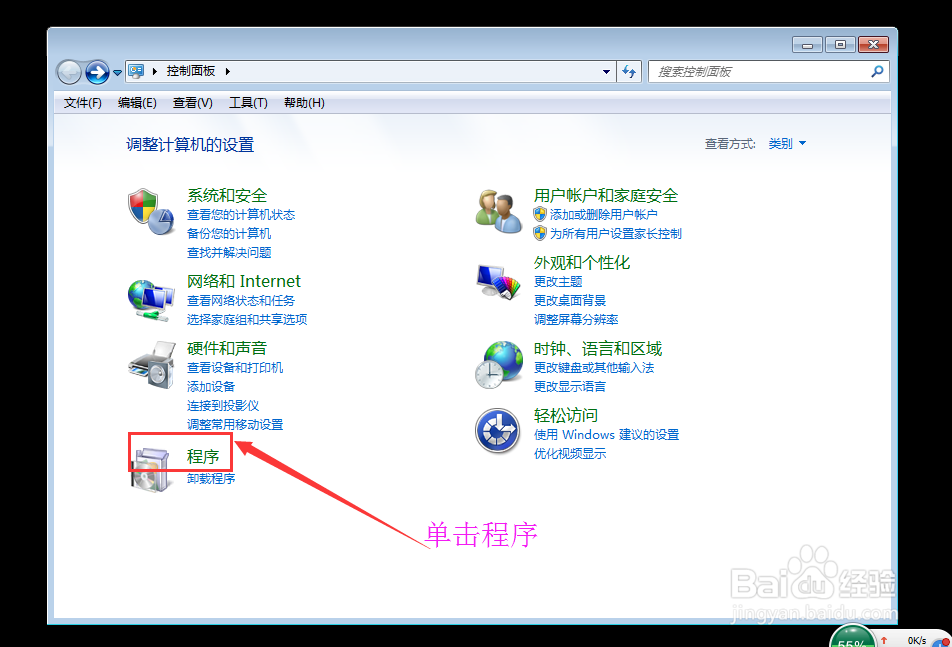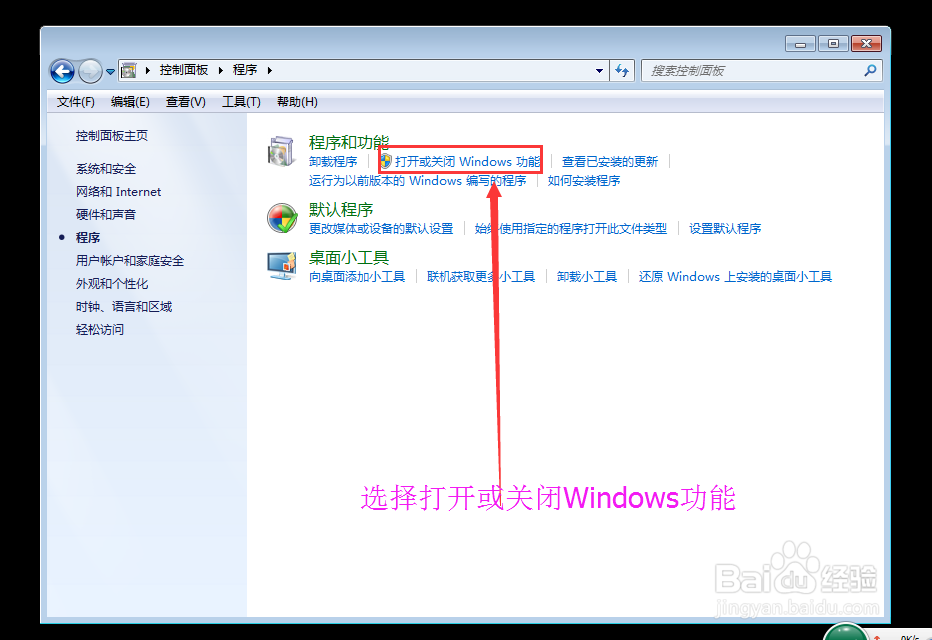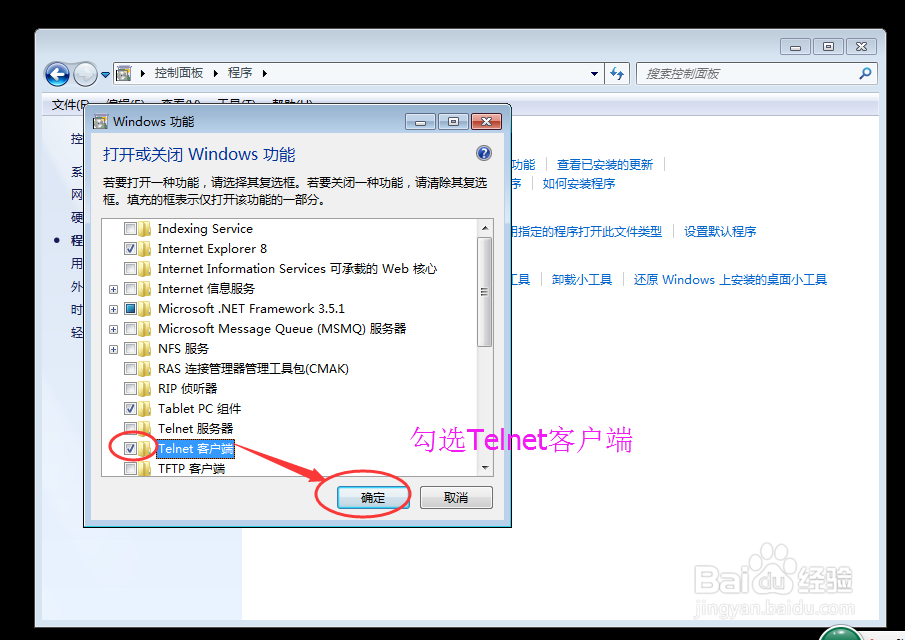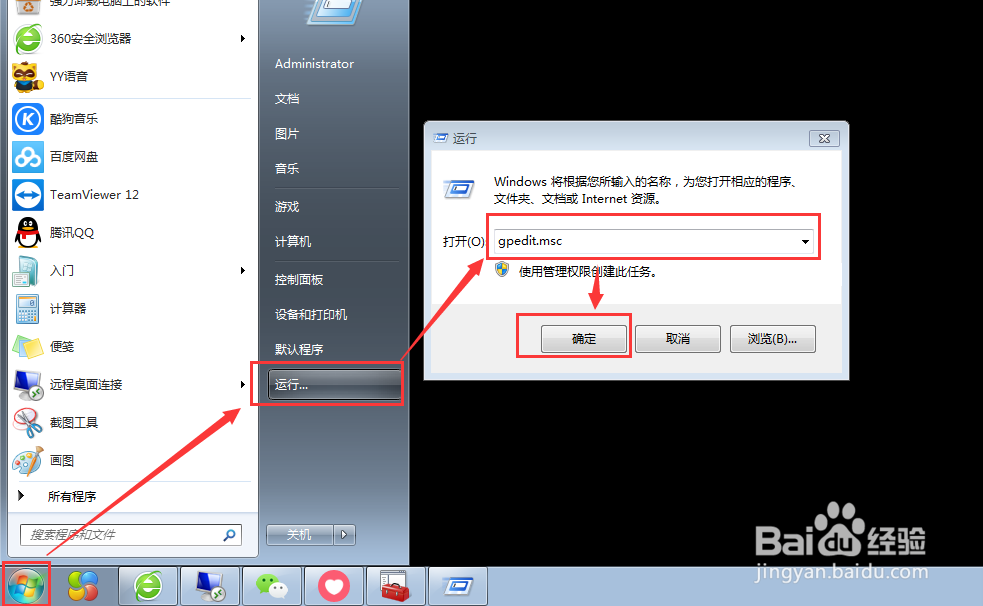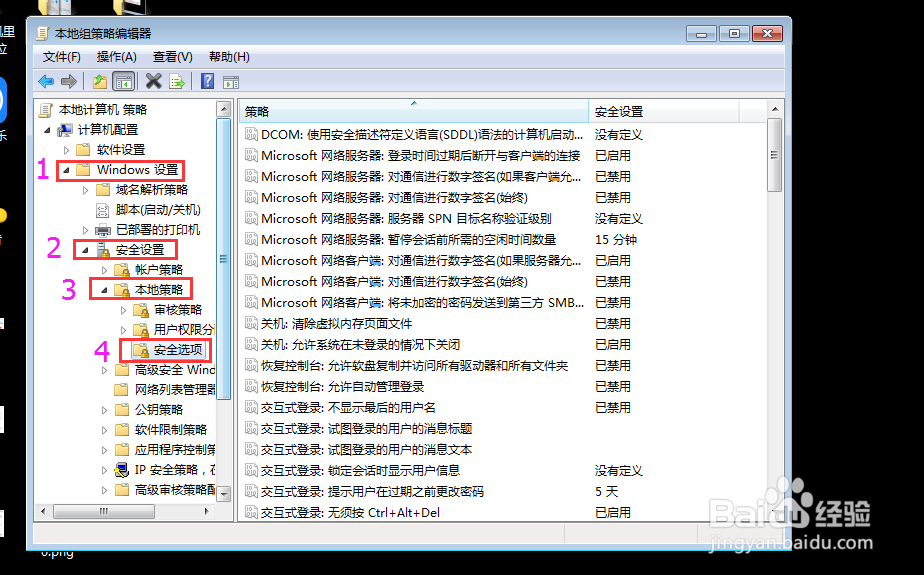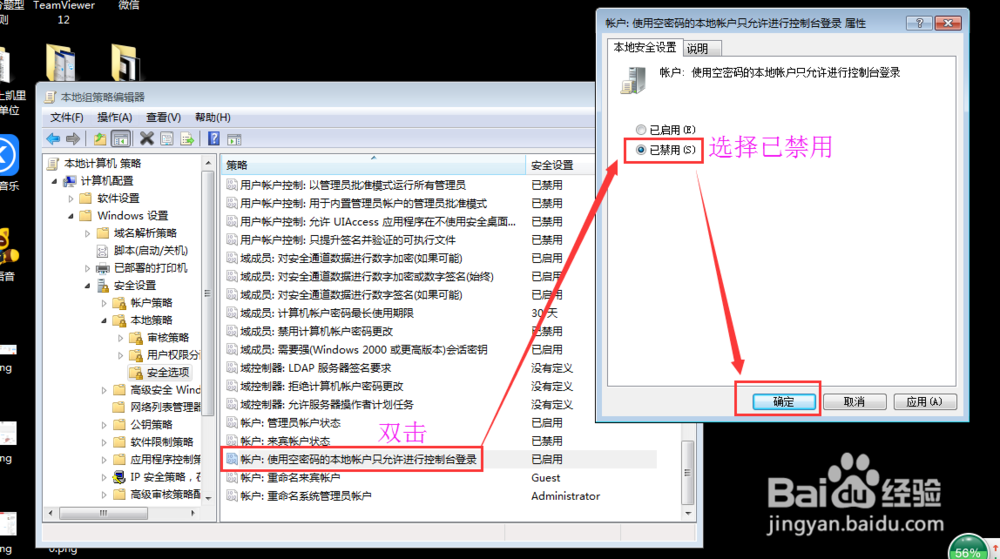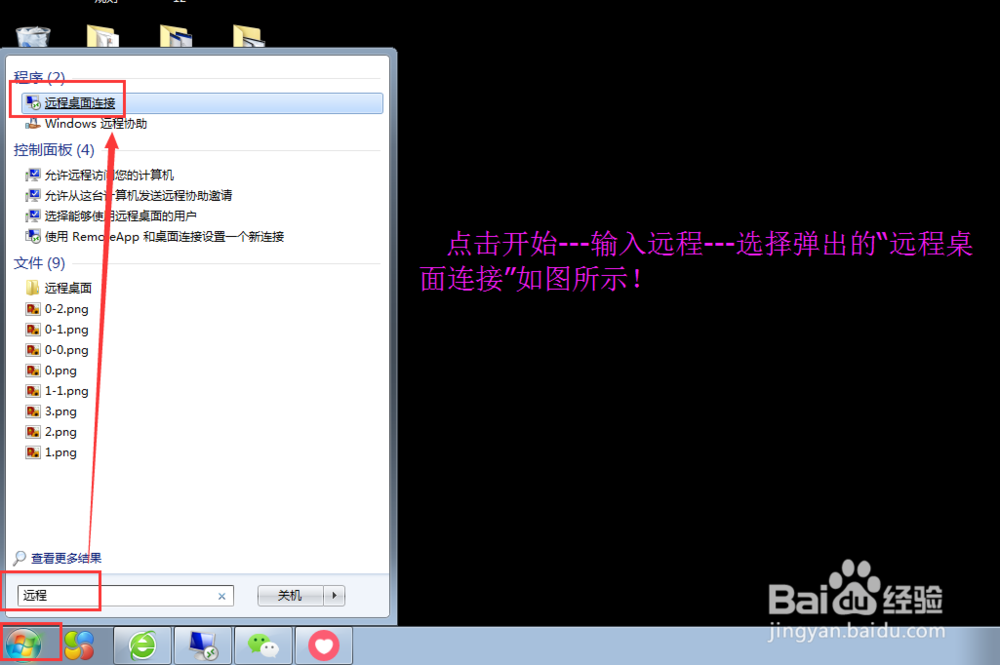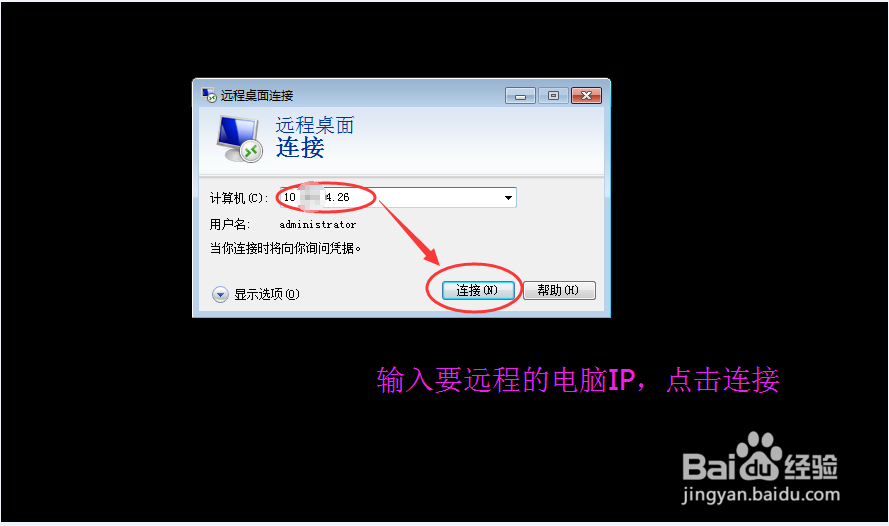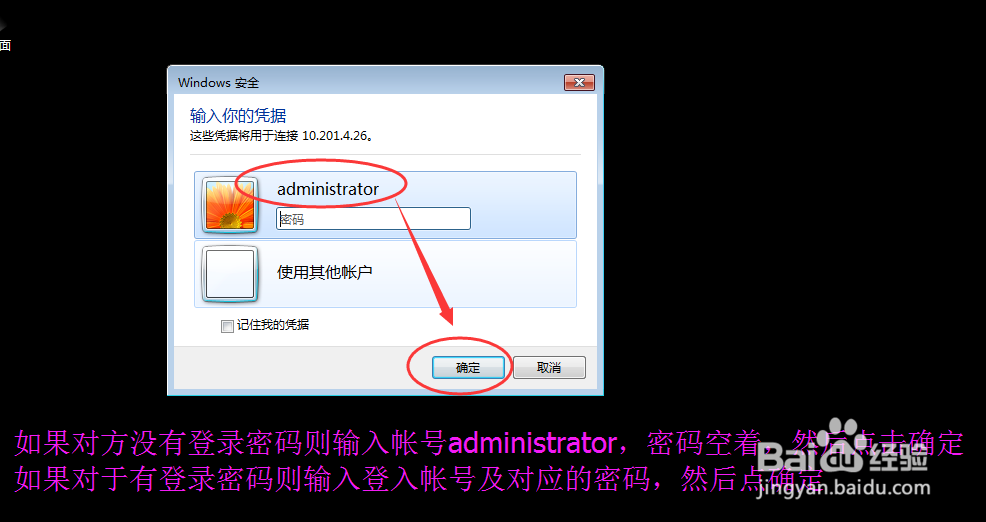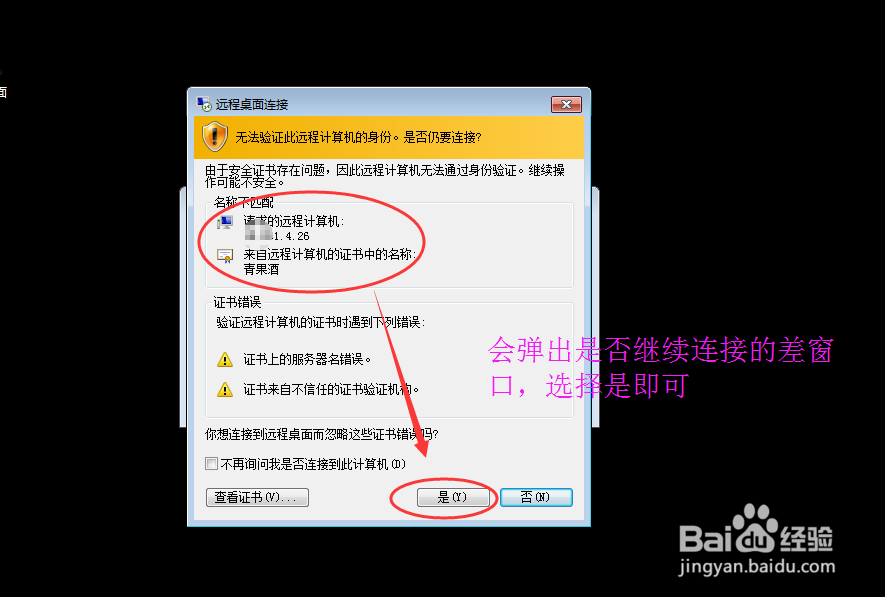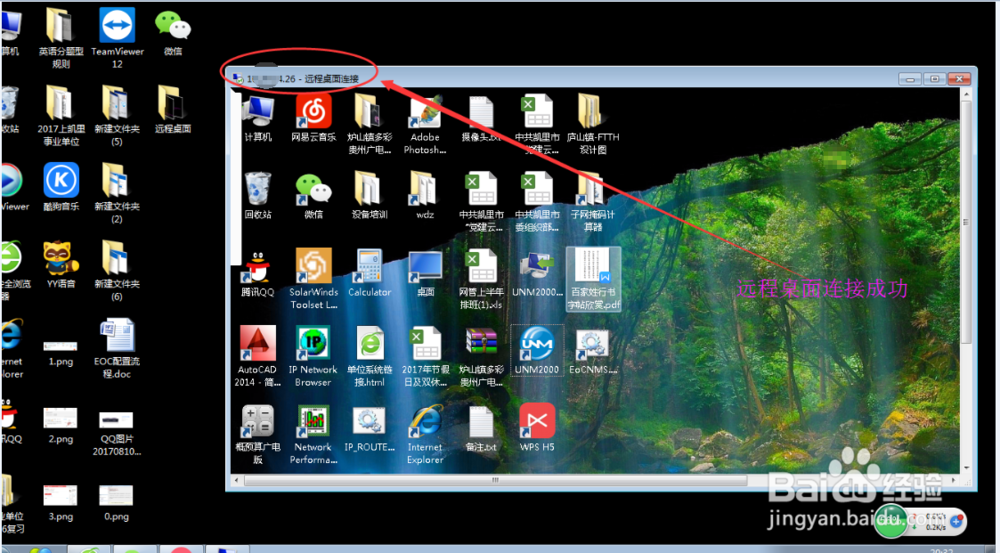#telnet远程#最全telnet远程连接方法
1、【启用telnet功能】点击开始,找到控制面板,然后打开控制面板,如图所示。
2、【启用telnet功能】点击“程序”,如图所示。
3、【启用telnet功能】点击“打开或关闭Windows功能”,如图所示。
4、【启用telnet功能】通过下拉窗口滑动条,找到“telnet客户端”,然后在其前面选框内打勾,然后确定,如图所示
5、【组策略设置】通过“开始”,然后点击“运行”,然后输入“gpedit.msc”,打开组策略,如图所示。
6、【组策略设置】在组策略设置里面逐一点开“Windows设置”、“安全设置”、“本地策略”、“安全选项”,如图所示。
7、【组策略设置】在“安全选项”里面找到“账户:使用空密码的本地账户只允许进行控制台登录”,然后点开将其禁用即可,如图所示。
8、【远程桌面连接】然后点击开始,输入远程,找到“远程桌面连接”,如图所示。
9、【远程桌面连接】在弹出的对话框中输入须远程的目的电脑的IP地址,然后点击确定。
10、【远程桌面连接】然后选择“administrator”帐号,并输入管理员密码,如果没有设置管理员密码,则直接点击确定即可,如图所。
11、【远程桌面连接】在弹出的是否继续连接窗口,点击是
12、然后远程桌面连接成功,如图所示。
声明:本网站引用、摘录或转载内容仅供网站访问者交流或参考,不代表本站立场,如存在版权或非法内容,请联系站长删除,联系邮箱:site.kefu@qq.com。
阅读量:92
阅读量:56
阅读量:56
阅读量:51
阅读量:36